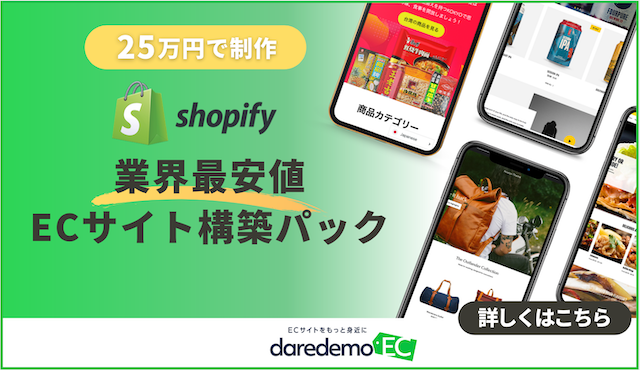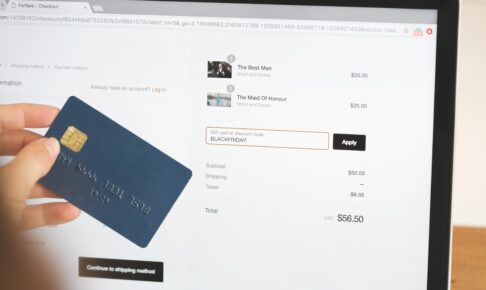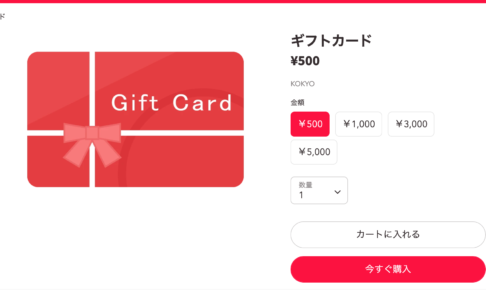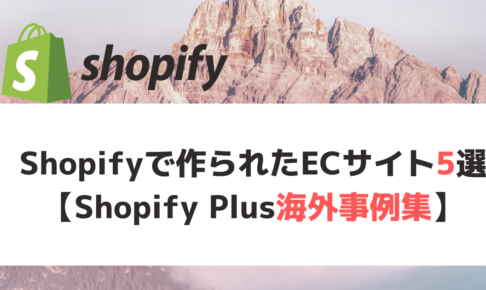「Shopifyで商品登録・商品ページを作成したいのだが、方法がいまいちわからない…」
この記事ではそんな悩みを解消していきます。
Shopifyでオンラインショップを開設した後に必ず知っておくべきことは「商品登録方法」です。
それでは商品登録方法を解説していきます。
Shopifyで手動で商品登録して、商品ページを生成する方法
はじめに言っておきますが、商品登録は非常に簡単です。すぐに誰でも簡単にできちゃいます。
① 管理画面から“商品管理”をクリックします。
そして、右上の“商品を追加する”をクリックします。
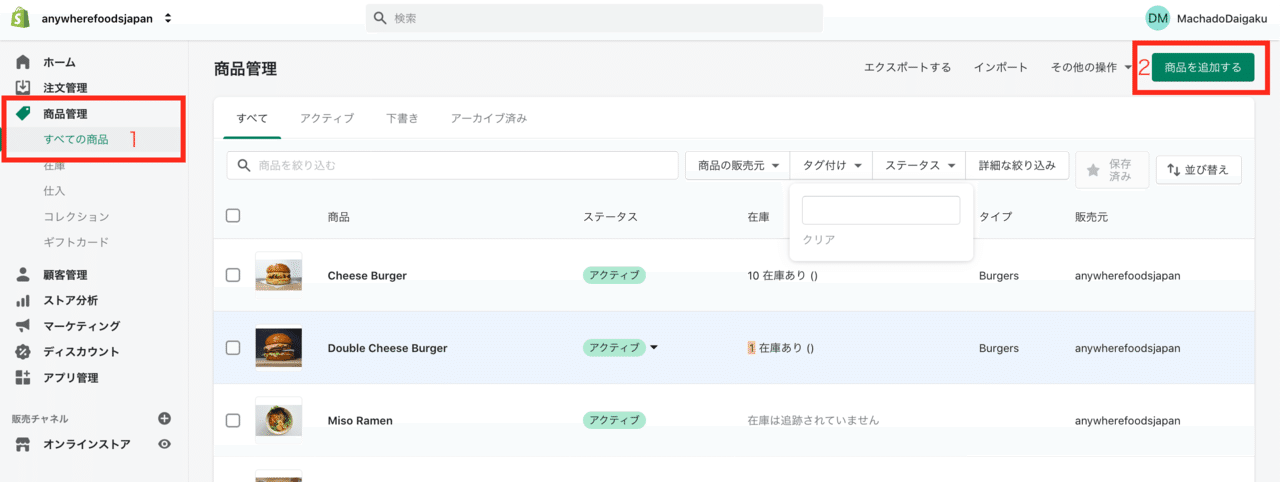
② 商品編集画面で情報を入力していく
それでは商品情報を入力していきましょう。
Shopify公式マニュアルにめちゃ良い項目説明があったので載せておきます。
これで、各フィールドに何を入れるべきかわかるはずです。
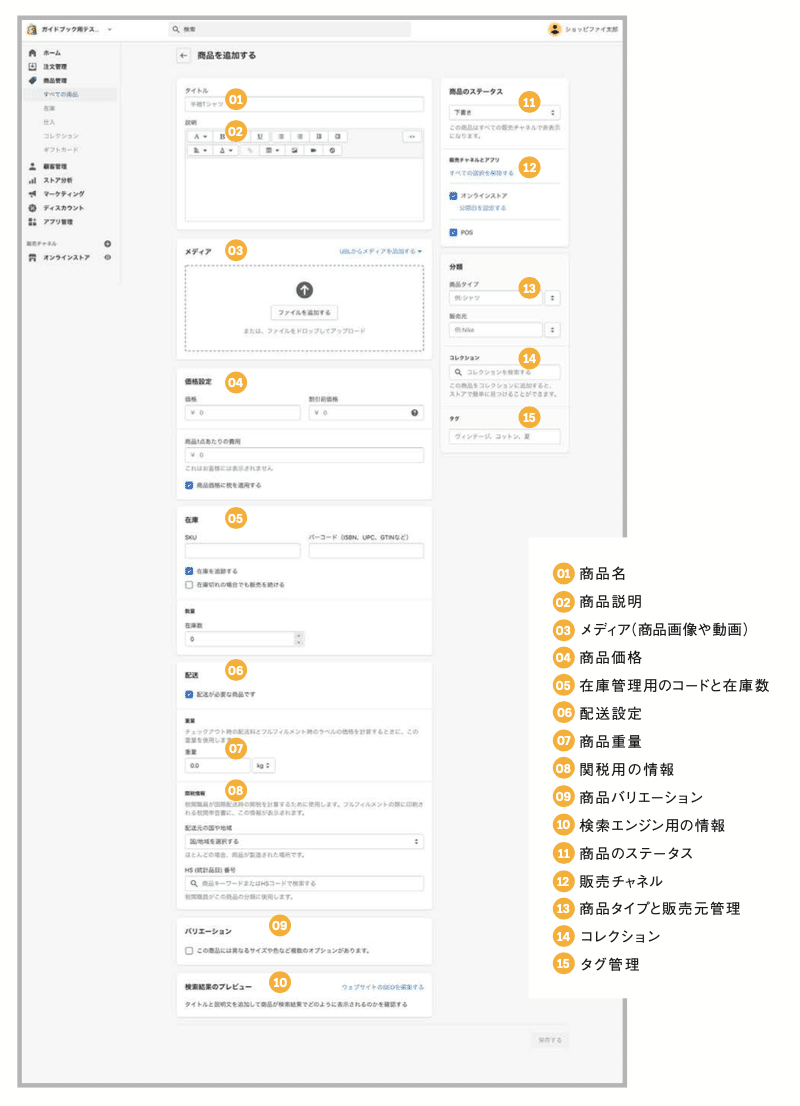
いまいちわかりずらい部分を解説していきます。
① 在庫設定
「在庫」では、SKU、バーコードが入力できます。後々一括編集したり、上書きする上で必要ですので設定しましょう。
「在庫を追跡する」にチェック入れる。
そして、「在庫数」には初期の在庫数を入力。
すると、Shopifyでの販売数に応じて在庫数が変動します。
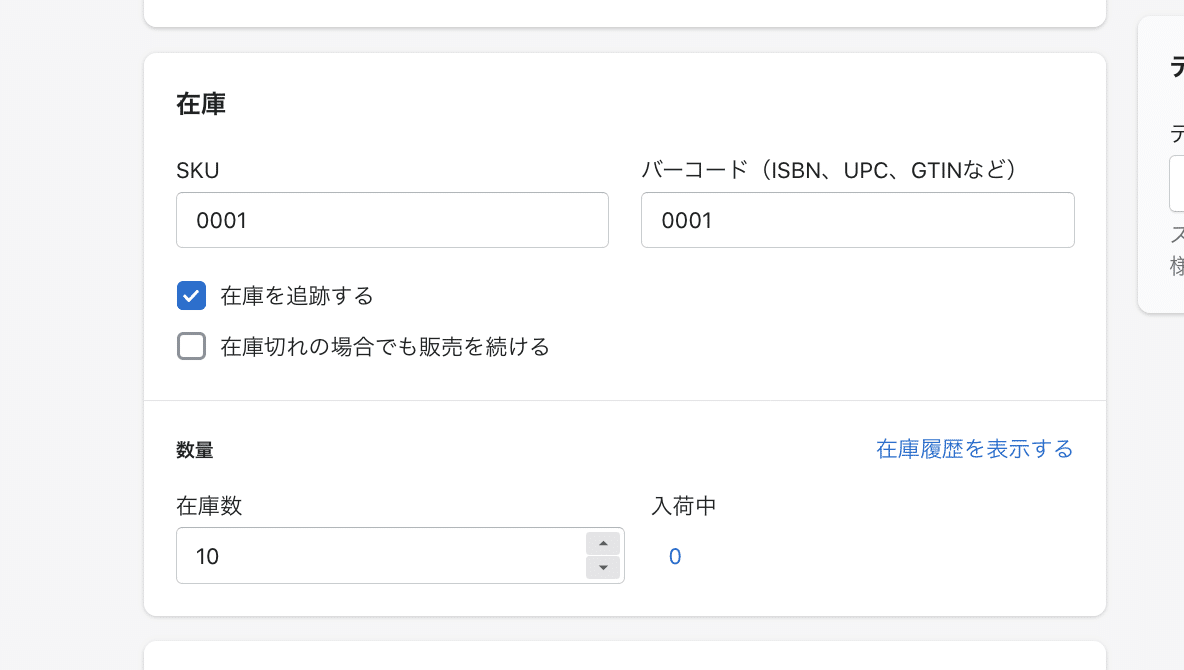
② 商品バリエーションを設定する
バリエーションとは、同じ商品に複数のバリエーション(例えば、サイズや色)が存在する場合に設定します。
実際の商品ページではこんな感じで選択できるようになります。
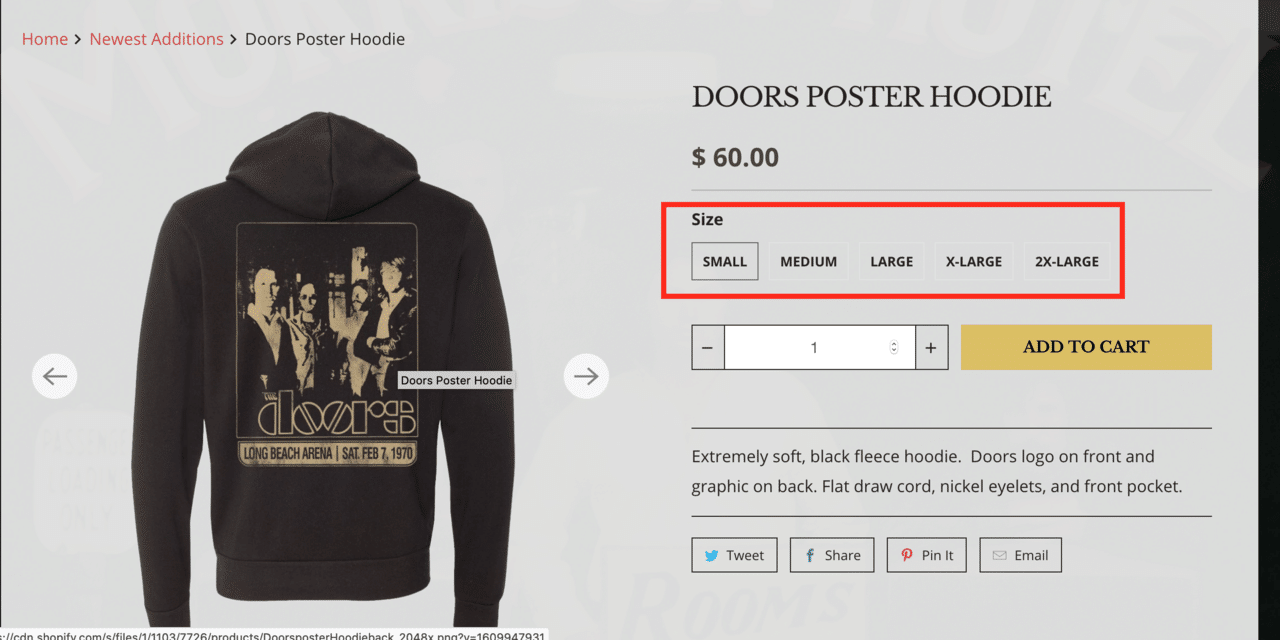
該当する商品の“この商品には異なるサイズや色など複数のオプションがあります。”にチェックします。
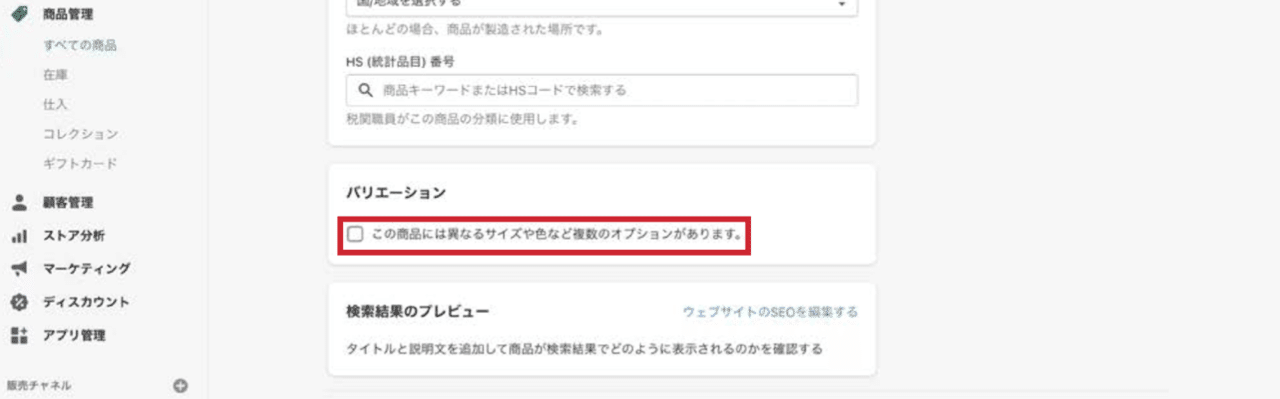
オプションの名前を入力して、バリエーションを追加します。 さらに別のバリエーションを追加する場合は“別のオプションを追加する”から入力します。
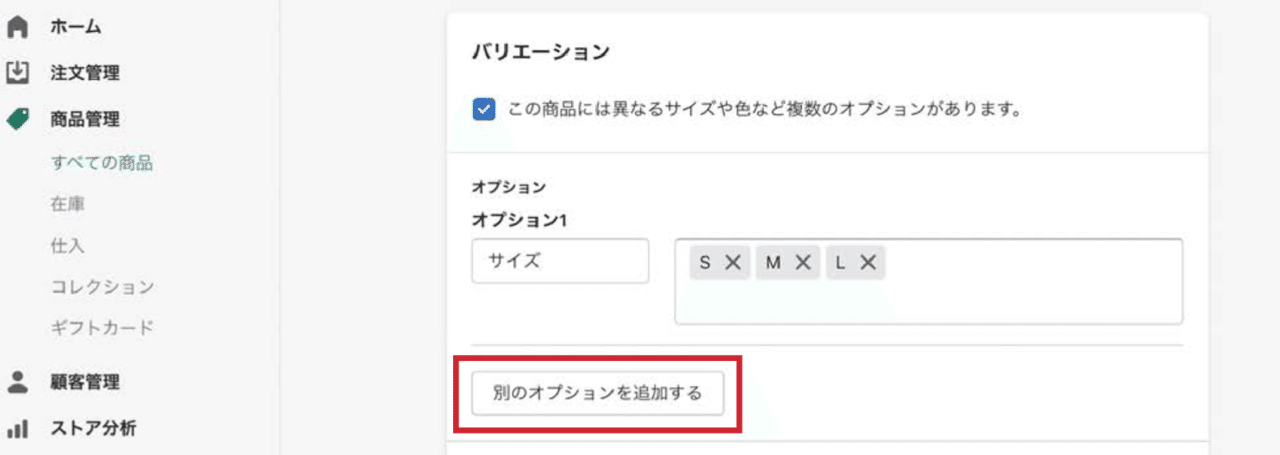
この機能の良いところは、バリエーションごとに価格が設定できる点です。
なので、各バリエーションの価格や在庫数、SKUを入力して、“保存”を押します。
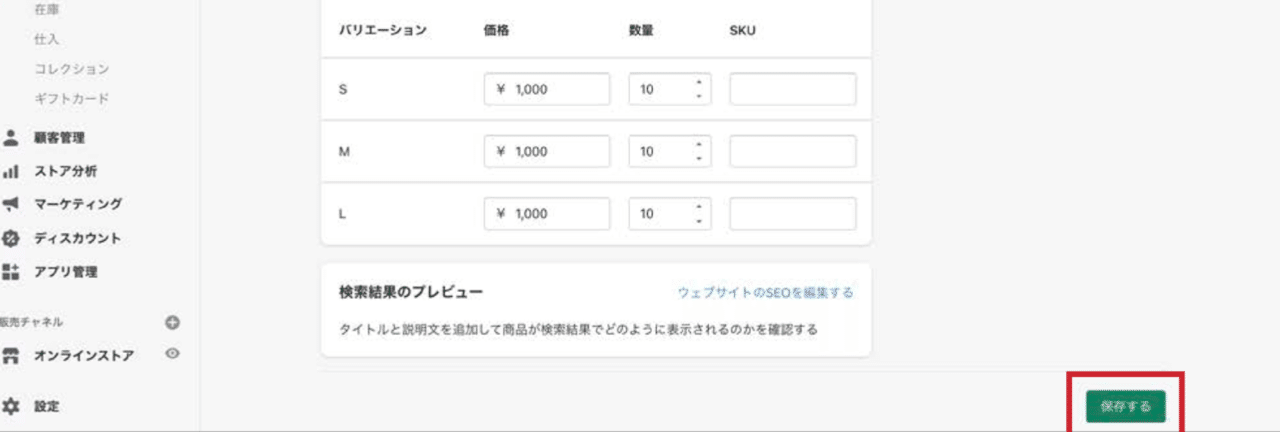
③商品を公開する
必要情報を入力したら画面右上の「商品ステータス」を”アクティブ”に変更。
「保存」ボタンをおせば公開されます!
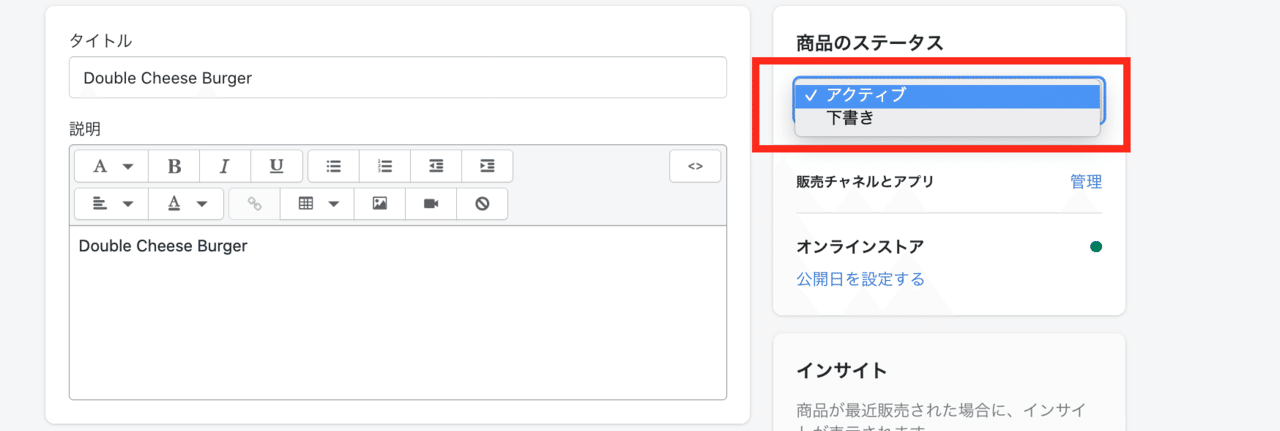
Shopifyで複数商品を一括登録する方法
とはいえ、数十点、数百点も商品がある場合は1つずつ登録するのはかなり大変ですよね。
Shopifyでは複数の商品を一括アップロードすることが可能なのです。
仮にあなたのECサイトを制作会社に依頼して作ってもらったとしても、ほとんどの制作会社は「商品登録数」を制限しています。
(例えば、”20点まで商品登録します”みたいな感じで…)
この一括登録方法をマスターすれば、運営開始後も困ることなく自分たちで一括アップが出来ちゃいます。
詳しくはこちらのNOTEで説明していますので興味ある方はどうぞ↓